Почему выключается компьютер во время игры ?
Современная, компьютерная индустрия развивается стремительными темпами, игры становятся очень реалистичными и захватывающими. Поэтому, все больше и больше людей не прочь поиграть в современные 3D игры, особенно сильно затягивают онлайн игры. При этом многие пользователи сталкиваются с неожиданной проблемой, выключение компьютера во время игры. Давайте с вами разберемся, почему выключается компьютер во время игры, а также постараемся устранить причины данного недуга. Как правило, проблема возникает при запуске тяжелых и динамичных игр, при которых ресурсы компьютера используются на максимум.
Очень частой причиной, почему выключается компьютер во время игры, становится загрязнение пылью системы охлаждения центрального процессора и видеокарты. Из-за этого, происходит их перегрев. Особенно часто случается перегрев видеоадаптера, при этом на экране монитора, могут появляться различные искажения «артефакты». Если температура видеокарты достигнет максимальных значений, она может просто на просто сгореть либо компьютер выключится.
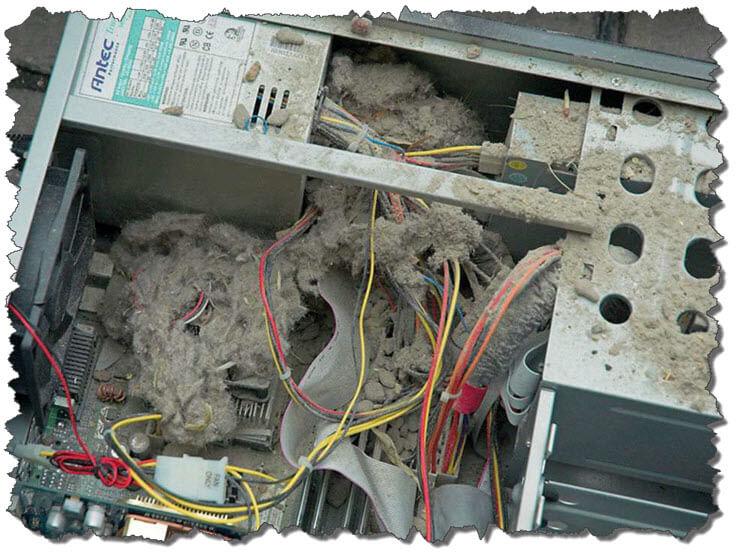
Если же перегревается процессор, то вероятнее всего, компьютер перезагрузится, как только будет достигнута критическая температура. Для определения его температуры читайте статью – Как посмотреть температуру процессора.
Для того, чтобы избежать перегрева комплектующих во время игры, необходимо своевременно очищать системный блок компьютера или ноутбук от пыли. Системный блок стационарного компьютера, почистить достаточно просто, необходимо лишь открыть боковую крышку и пропылесосить внутренности. При этом особое внимание уделить чистке системы охлаждения процессора, материнской платы и видеокарты. С ноутбуками, дела обстоят несколько сложнее и если вы не имели ранее опыта по их разборке, то рекомендую обратиться в сервис. Так же при выполнении чистки компьютера от пыли рекомендую поменять термопасту между чипами и радиаторами охлаждения.
Совет! Старайтесь проводить чистку компьютера от пыли хотя бы раз в полгода, это станет залогом стабильной его работы при запуске современных игр и приложений, которые сильно нагружают ресурсы ПК.
Компьютер выключается сам по себе — причины и их устранение
1. Перегрев комплектующих техники
Перегрев комплектующих может возникать из-за недостаточного охлаждения системы. Почему и когда это происходит? Этому препятствует или собравшаяся пыль или нарушение работы вентиляторов (кулеров). Оседание пыли на внутренностях системного блока приводит к сбоям в работе охлаждающей системы и тогда он прекращает работу сам по себе. Больше всего от нее страдают вентиляторы и радиаторы (скромная перегородка между вентилятором и процессором). Скопление пыли покрывает лопасти кулеров и поверхность радиатора и снижает их работоспособность. В случае перегрева материнская плата сигнализирует о проблеме и система выключается для сброса нагрузки, что защищает комплектующие от сгорания. Эта проблема решается просто – достаточно удалить пыль. Только нужно это делать аккуратно.

Перегрев также может возникать из-за старой или высохшей термопасты. Эта вязкая смесь наносится между комплектующими и радиаторами для улучшения теплоотдачи. В идеале менять ее нужно каждый год. Если видно, что термопаста выглядит неважно, достаточно нанести новый слой, предварительно сняв радиатор. И тогда системник будет охлаждаться сам, без сбоев.

И последняя причина, почему возможен перегрев, может заключаться в высокой окружающей температуре, когда на улице теплое и жаркое время года. Может просто потухнуть сам монитор, а затем остановиться выполнение всех программ. Комплектующие, которые растратили свой ресурс, подлежат замене, но если нет возможности поставить новые запчасти, то можно решить все намного проще.
Можно поставить дополнительные кулеры и провести их замену на новые вентиляторы. Менять лучше везде, где они есть – процессор, блок питания, видеокарта. Таким образом, улучшается циркуляция воздуха и возможно проблема будет полностью устранена. Иногда помогает просто снять корпус системного блока и установить его подальше от детей и домашних животных, но при этом придется чаще убирать пыль.

2. Заражение ПО вирусами
Эта самая вероятная проблема внезапного отключения системника или ноутбука. Такая проблема решается путем поиска вирусных программ и их устранением. Можно запустить установленный антивирус – он не только определит, есть ли вирусы в системе, но и устранит их до полной ликвидации.
В противном случае можно воспользоваться бесплатными утилитами от компаний Dr.Web или Kaspersky. Идеально потратить время и запустить их по очереди – они используют каждая свои базы вирусных программ. Они просты в обращении и доступны для понимания даже «чайникам».
Можно также обойти запуск зараженной ОС. Для этого нужно записать на CD-диск заранее скачанные Kaspersky Rescue Disk или Dr.Web Live CD, а в настройках BIOS изменить диск запуска – с жесткого диска (hard disk drive, HDD, HMDD) на привод CD-ROM.
При загрузке компьютера заходим в BIOS (могут быть различные Функциональные клавиши в зависимости от производителя материнской платы, в нашем случае «F9»).

Выбираем расширенные настройки BIOS

Заходим в пункт меню «Очередность загрузки»

Определяем первое устройство CD-ROM

Нажимаем F10 и Y чтобы сохранить настройки BIOS

3. Установка новой программы или драйвера устройства
Внезапное выключение системника или ноутбука может быть связано с установкой нового ПО или драйвера устройства. Проблема возникает, если они не совместимы с аппаратным обеспечением или установка повлекла за собой сбои в работе операционной системы. Это возникает из-за высоких системных требований «громоздких» программ, которым не соответствуют параметры устройств. Из-за этого происходит перегрузка процессора, что приводит к перегреву, и система защищается выключением. В этом случае достаточно удалить программу, после установки которой начались проблемы.

Если проблемы начались после установки новых драйверов, придется их переустановить. Это происходит из-за плохого соответствия или полной несовместимости некоторых комплектующих и как следствие их драйверов.

Как вариант можно использовать загрузку Windows в режиме удачной конфигурации. Нажимая функциональную клавишу «F8» при запуске компьютера или ноутбука появляется список вариантов загрузки, среди которых нужно выбрать «Загрузку последней удачной конфигурации».

К тому же результату приведет восстановление системы по заданным точкам. Минус этого способа – точки восстановления нужно создавать заранее при 100% рабочей системе или позволить системе делать это в автоматическом режиме. В Windows, например, предусмотрена утилита для восстановления. Вызывается она через «Панель управления» во вкладке «Система и безопасность» найти «Запуск восстановления системы». Здесь просто нужно выбрать заранее созданную точку восстановления и система «откатит» системные настройки в нужное состояние.

Компьютер и монитор выключаются во время игры – причины и их устранение
Почему тухнет монитор и системник во время работы с графическими программами или когда смотришь видео? Больше всего именно геймеры расстраиваются, когда внезапное выключение приводит к потере всех достижений игры. Высокое качество графики современной игры и видеофильмов несут повышенную нагрузку на комплектующие системного блока или ноутбука. В первую очередь это
- видеокарта;
- блок питания;
- процессор.
Причем характерным «виновником» в данном случае является видеокарта, остальные элементы системного блока могут прервать работу в любое время.
Почему выключается сам по себе монитор и прекращает работать система во время игры? Видеокарта редко может стать причиной самопроизвольного отключения во время игры. В большинстве случаев, когда видеокарта не соответствует требуемым параметрам игры или выведена из строя – система начинает подтормаживать, и вместо полноценной картинки видны только некоторые элементы из сложной графики. Но вот перегрев видеокарты, ее вентилятора или радиатора запросто приводит к выключению или перезагрузке всей системы во время игры. Поэтому важно следить за чистотой этих элементов и очищать их от пыли. Рекомендуется также использовать специальное масло для смазки кулера.

При большой нагрузке на видеокарту может не выдержать блок питания из-за качества или недостаточных параметрах. Перегрузка блока питания решается только его заменой или приобретением современной техники для игр и программ со сложной графикой.

Процессор тоже может стать причиной отключения компьютера во время игры. Когда на него возлагаются большие требования к мощности, и при перегреве срабатывает защитная функция, и он отключается.

Такие нюансы стоит учитывать не только при запуске компьютерных игр, но и при просмотре качественных видеофайлов большого объема, запуске «тяжелых» графических редакторов.
Другие причины и их решение
1. Неисправность в блоке питания
Почему когда играешь в игры или смотришь кино, выключается сам по себе блок питания и как следствие выключается оборудование. Блок питания на машине чаще всего подвергается нагрузкам и перепадам напряжения. Плохое качество, перепады напряжения, внезапное отключение электроэнергии – все это приводит к выходу из строя блока питания. Эксплуатационный срок блока 3-5 лет, потом могут появиться сбои. Обычно именно эта причина определяется по таким симптомам:
- внезапное выключение даже при низкой нагрузке на систему;
- система не включается совсем или успевает потухнуть до загрузки ОС.

Сбои в работе блока питания могут возникать и из-за обравшейся пыли и прежде чем предпринимать кардинальные действия, нужно просто почистить блок от пыли.
2. Неисправность в оперативной памяти
Определить, что «виновата» оперативная память можно по тому, что перед тем как выключиться, компьютер «зависает», а выполнение любой задачи тормозится, и когда монитор потух, выключается и системник сам по себе. Проверить это можно заменив оперативку на другую исправную или обратиться в сервисный центр.

Можно попробовать очистить ее от пыли и проверить все разъемы – они должны быть вставлены плотно, до упора.
3. Поломка материнской платы
Прежде чем искать причины в материнской плате, необходимо очистить ее от пыли и проверить все крепления. Материнка должна плотно крепиться с помощью разъемов.
Если проблема в материнской плате, то скорее всего на ней трещины или сколы, либо сгорел конденсатор. Причиной всех этих неполадок может быть небрежное обращение с системником – удары, падения или просто пришел конец эксплуатационному сроку материнки. Самостоятельно «обвинить» материнскую плату проблематично – необходимо обращаться в сервисный центр за помощью.

4. Плохой контакт и нестабильность напряжения электросети
Для того, чтобы убедится в надежности контактов, достаточно проверить все контакты шнуров и шлейфов – от сетевого фильтра до контактов в самом системном блоке. Плохой контакт приводит к тому, что монитор и системник выключается сам по себе.
Работа электросетей в нашей стране оставляет желать лучшего и скачки напряжения, и внезапные поломки на линии довольно распространенная вещь. От этого никто незащищен, поэтому стоит любую дорогостоящую технику оснащать стабилизаторами напряжения, сетевыми фильтрами или источниками бесперебойного питания. Действие последних кратковременно, но всегда есть возможность выключить свой компьютер правильно, снизив риск потери данных до минимума. Кроме системных плат, без защиты может сгореть и монитор.

Почему выключается компьютер во время игры : 2 комментария
Здравствуйте. Почему, когда заходишь в игру, выключается компьютер? Раньше такого не было, но в последнее время вдруг начало происходить. Гудит натужно, потом вырубается…
Добрый день, Антон. Гудение – признак сбоя в кулере. Проверьте вентиляторы блока питания и процессора.
Почему при запуске игры выключается компьютер
Часовой пояс: UTC + 3 часа
Запрошенной темы не существует.
Часовой пояс: UTC + 3 часа
Создано на основе phpBB® Forum Software © phpBB Group
Русская поддержка phpBB | Kolobok smiles © Aiwan
Как устранить причину того, что при запуске игры компьютер выключается?
Если при запуске игры компьютер выключается и нестабильно работает, причины, которые сопутствуют это причине;
- Нехватка мощности питания.
- Блок питания неисправен или имеет дефекты.
- Проблемы с оперативной памятью.
- Перегрев видеокарты или процессора.
- Проблемы с монитором.
- Не совместимость драйверов или программного обеспечения.
В таких ситуациях необходимо сразу менять блок питания, покупать современный блок питания нужно как минимум ватт 450-500. Если блок питания имеет скрытый дефект, можете сжечь все остальные комплектующие компьютера.
При запуске игры очень большая нагрузка идет на оперативную память, и если один из чипов оперативной памяти не исправен, то она может работать не стабильно, первые признаки того что она не исправна, это постоянная перезагрузка компьютера, выходит синий экран, глюки при игре, его выключение.
Не лишним будет проверить ваш системный блок на наличие пыли, и при необходимости заменить термопасту.
Бывают, что старые ЭЛТ мониторы не поддерживают современные разрешения игр или на монитор необходимо установить специальный игровой драйвер, например, если он у вас 3D.
Не совместимость драйвер видеокарты может приводить к системным ошибкам или к сбою запуска игры, тут придется их поискать самому на сайте производителя.
При запуске игры компьютер еще может выключатся, если есть не стабильное питание в сети, но выше описанные причины возникновения этой неполадки возникают более чаще, и зная о этих причинах, вы теперь убережете свой компьютер и самого себя от многих проблем.
Если эта статья, была полезна Вам, поделитесь ею со своими друзьями в социальных сетях, или у вас возникли вопросы и предложения, то напишите в комментариях к статье ниже.
Проблемы с программным обеспечением
Все сбои, связанные с работой компьютера, можно разделить на аппаратные и программные. Выше был описаны аппаратные сбои, связанные с внутренними составляющими компьютера. Выключение устройства во время игры также может быть из-за сбоев в работе операционной системы. Наиболее популярными являются проблемы со следующим программным обеспечением:
- Запущенная игра. Появляться ошибки могут, в том числе, и из-за игры, которая не оптимизирована под текущее устройство. Возникнет конфликт с программным обеспечением, и компьютер выключится.
- Вирусный софт. И хотя почти на всех компьютерах установлены антивирусы, они не защищают в полной мере от вредоносных программ. Вирусы воздействуют на видеокарту и ЦП, усиливая нагрузку на них. Это приводит к перегреву и отключению устройства.
- Драйвера. Если они «упали» во время игры, то, скорее всего, это произошло из-за чрезмерной нагрузки на видеокарту.
«Вынужденный» выход из игры может проявиться не только выключением компьютера, но и появлением синего экрана. Вызвать это могут как аппаратные, так и программные неполадки.

Грамотный подход к проблеме, из-за которой компьютер выключается во время игры, позволит починить устройство и наслаждаться геймингом. Лучше всего обращаться к профессионалам в сервисные центры, чтобы не навредить компьютеру самостоятельным ремонтом.









